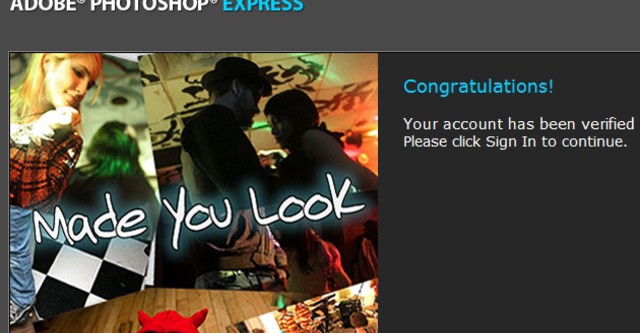
Hơn thế, Adobe còn cho người dùng 2GB để lưu trữ hình ảnh chỉnh sửa và chia sẻ với mọi người. Bạn có thể sử dụng hình từ nhiều người thông qua tài khoản tại Facebook, Google Picasa và Photobucket khi chỉnh sửa hình ảnh trong Photoshop Express. Điều hay của Photoshop Express là cho phép bạn sử dụng nhiều hiệu ứng đẹp và cải thiện các chương trình chỉnh sửa ảnh trực tuyến hiện nay như Picnik.
Đầu tiên, bạn vào địa chỉ trang Web https://www.photoshop.com/express/landing.html và chọn Join Now để đăng ký tài khoản người dùng.
Bạn cần điền thông tin đầy đủ bao gồm tên người dùng, username cho địa chỉ Web site dưới dạng http://username.photoshop.com. Bạn cũng cần phải ghi đúng địa chỉ email và mật khẩu phải từ 6 ký tự trở lên. Sau đó, bạn nhập code bảo mật và nhấn Continue để đăng ký hoàn tất. Bây giờ, bạn mở email được gởi từ Adobe để kích hoạt tài khoản và sử dụng.
Bạn chọn Sign In từ màn hình chính của trang Web. Sau khi đăng nhập. Màn hình sẽ hiển thị cho bạn thao tác trên hình ảnh thật nhanh chóng và hiệu quả.
Bạn chọn Upload Photos để đưa hình ảnh cần chỉnh sửa lên PhotoShop trực tuyến.
Lưu ý, hình ảnh được chọn phải thuộc định dạng thông dụng như JPG, BMP, PNG…Sau khi chọn xong hình ảnh, bạn nhấn Enter để upload hình ảnh. Sau khi hình ảnh upload xong, bạn nhấn Enter để kết thúc trở về mục chính của Photoshop.
Bạn có thể sử dụng các tài khoản tại hệ thống lưu ảnh trực tuyến để lấy hình ảnh qua Photoshop thông qua tài khoản tại Facebook, photobucket, Picasa. Để lấy hình ảnh, bạn chú ý là mục Login bên cạnh các hệ thống này và đăng nhập thông qua tài khoản đã tạo. Khi đó, bạn dễ dàng lấy được hình ảnh cần dùng chỉnh sửa thật nhanh chóng.
Để chỉnh sửa hình ảnh đã upload, bạn click trực tiếp vào hình ảnh để hiển thị menu Photo Options. Khi đó, bạn chọn vào menu này để hiển thị menu ngữ cảnh cho bạn chỉnh sửa.
Hiện tại photoshop online cho bạn gần 20 hiệu ứng kèm công cụ cho bạn chỉnh sửa. Nếu bạn đã quen với photoshop thì thông số hoàn toàn dễ dùng.
Tại mục Basics là các công cụ Crop & Rotate cho bạn cắt xén ảnh và quay hình ảnh cho tương thích với nội dung hình ảnh. AutoCorrect là công cụ cho bạn tự động điều chỉnh hình ảnh theo nhiều độ sáng và phối màu khác nhau.
Đây là công cụ khá hay sẽ tự động cân bằng hình ảnh của bạn thật đẹp mắt và hài hòa.
Công cụ Exposure cho bạn cân bằng độ sáng giữa hai nửa hình ảnh. Công cụ Red Eye Removal cho bạn điều chỉnh khử hiệu ứng mắt đỏ trong hình ảnh. Công cụ Touchup cho bạn điều chỉnh khoan vùng đậm khu vực chú ý. Công cụ Saturation cho bạn biến ảnh theo từng dạng màu sắc điển hình là biến ảnh đang chỉnh sửa thành ảnh trắng đen.
Công cụ Tuning.
Bộ công cụ cấp cao dành cho người dùng hơn dạng basic một tý. Với công cụ White Balance, bạn dễ dàng cân bằng hình ảnh thông qua gam màu sáng một cách dễ dàng. Công cụ Highlight cho phép bạn nâng cao độ sáng cho những bức ảnh thiếu sáng.
Công cụ Fill Light cho bạn tùy chọn từng mức độ sáng cụ thể cho hình ảnh. Lưu ý, công cụ này sẽ giảm so với Highlight về cường độ sáng. Công cụ Sharpen cho phép bạn tinh chỉnh độ mịn hình ảnh. Công cụ Soft Focus cho bạn tự động cân bằng chọn khung hình cân bằng tốt nhất cho hình ảnh. Đây là công cụ tự động lấy khung ảnh nét nhất trong trình ảnh cho bạn trích xuất lại dưới dạng hình nhỏ hơn.
Bộ công cụ hiệu ứng hình ảnh Effects. Đây là công cụ mạnh nhất cho người dùng cấp cap, thể loại người dùng đã quen với Photoshop.
Công cụ Pop Color cho bạn hòa trộn màu sắc vào hình ảnh. Lưu ý, sử dụng công cụ này bạn lưu ý khi hòa trộn hãy xét tính hài hòa màu sắc trước thông qua khung Preview, vì màu sắc khi hòa trộn sẽ đổ toàn trên hình ảnh và sẽ khác với cách đổ màu thông thường theo từng vùng.
Công cụ Hue cho bạn tùy chọn màu sắc hòa trộn theo từng gam màu cụ thể. Đây là công cụ khá quen với người dùng hòa trộn màu sắc.
Công cụ biến ảnh đen trắng Black & White, công cụ này sẽ đưa hình ảnh màu về dạng đen trắng thông qua tác vụ khử màu trên hình ảnh.
Công tụ Tint cho bạn tùy chọn hình ảnh theo gam màu đơn sắc. Công cụ Sketch sẽ biến hình ảnh thành dạng hình vẽ sáp. Công cụ Distort cho bạn tùy chỉnh hình ảnh dưới dạng Vectơ.
Sau khi hoàn chỉnh thiết lập, bạn có thể lưu thay đổi qua tác vụ Save hoặc để nguyên trạng thông qua Reset All.
Ngoài việc hình ảnh được chỉnh sửa, bạn có thể tạo slideshow hình ảnh qua công cụ Create Album và chia sẻ thông qua Share Album. Điều hay là Photoshop cho bạn tạo Album hình ảnh với dạng hiệu ứng trên nền 2D và 3D rất ấn tượng với các hiệu ứng kèm theo.
Lưu ý: Mỗi công cụ đều kèm theo thông số và khung Preview hình ảnh cho bạn chọn trước khi chỉnh sửa. Bạn dễ dàng thấy được hiệu ứng thông qua dòng chữ Working nhấp nháy. Mỗi thông số được nằm bên dưới còn khung Preview được hiển thị ở phía trên. Bạn chú ý thông số để có thể sử dụng hiệu quả hoặc chọn trực tiếp các thông số chuẩn thông qua khung Preview để áp dụng hiệu ứng cho ảnh.
Đánh giá
Hiệu ứng đẹp, dễ sử dụng thông qua khung Preview và thông số kèm theo. Phân cấp người dùng hiệu quả.
Nhược điểm: không cung cấp công cụ thêm Text trên hình ảnh, thao tác tải ảnh lên Photoshop khó dùng và chưa tích hợp thêm công cụ tải ảnh hành loạt dạng tích hợp trình duyệt. Nhưng dù sao, với tính năng như thế mà hoàn toàn miễn phí cộng với 2GB lưu trữ hình ảnh thì thật là trên cả tuyệt vời.
PLMĐ.


Bình luận
góp ý
:)hi,mình đã thử kick hoạt link website cua photoshop (PTS)online nhưng đều được báo lỗi,liệu có phải chương trình PTS online ko cho phép sử dụng miễn phí...rất mong nhận được mail hồi âm của quý báo...thanks
Mình đã thử. Hoạt động tốt, đặc biệt là có thể lấy ảnh từ account bên flirck, photobucket, facebook và picasa, rất tiện! Tuy nhiên cần có đường truyền tốc độ cao.
góp ý
đợi mãi làm j có cái email nào gửi về >"< chán quá!!